この記事は、Yahoo!ファイナンスのポートフォリオをウォッチリストとして活用していますにてご紹介したKentochuポートフォリオを既に作成していることを前提に構成しております。
ぜひそちらを先にお読みください。
この記事では、Yahoo!ファイナンスのポートフォリオと配当管理の2つの無料アプリで購入した株を管理する方法をご紹介します。
投資を進めていくと、多くの持ち株の中から買い増す株の見極めをしていくことになります。
こんなときに、
Yahoo!ファイナンスで買い増す持ち株だけを登録したポートフォリオを作成するのが便利です。
この記事は自分のポートフォリオをバランスよく育てていくのに超重要だと思うのですが、あまり読者さんに読んでもらえてないので私の力量不足を感じています、、、

私が経験から得た実践的なノウハウがぎっしり詰まっている記事です。
Yahoo!ファイナンス:買い増しする銘柄のみを登録
配当管理:持ち株すべてを登録
なぜ持ち株管理が重要なのか?
私は少額からの分散投資をおすすめしています。
実際にひとかぶ(単元未満株)投資を始めると、
| A銘柄 | 10株 |
| B銘柄 | 1株 |
| C銘柄 | 8株 |
| D銘柄 | 2株 |
このように持ち株の株数がバラつきます。
ひとかぶ(単元未満株)投資だと投資を始めてすぐに多くの銘柄がこのような状態になります。
このような状態の場合、何を何株買い増すか?を判断するときに他の銘柄との株数のバランスを考える必要が出てきます。
特に、私はSBI証券と楽天証券の2つの証券口座に持ち株があるため比較しにくいです。
それに既に保有数が多いものは当面買い増すことがないので、そんな銘柄は見ないでおきたいです。

そこでYahoo!ファイナンスを活用しましょう!
また、持ち株全体で配当がいくらになるのかなどを把握するのは、配当を安定したベーシックインカムにするために超重要です。
これには配当管理というアプリを使いますので、この記事で後ほどご説明します。
持ち株管理用の「Mochikabu」ポートフォリオの作成
では、買い増し用の持ち株を管理するMochikabuポートフォリオの作成と購入した銘柄の登録方法をご説明します。

Mochikabuではなくお好きな名前に変えてくださっても結構です。
ポートフォリオの新規作成
①アプリを立ち上げたら、まず、左下のメニューからポートフォリオをタップします。
②「+ポートフォリオを新規作成」をタップします。
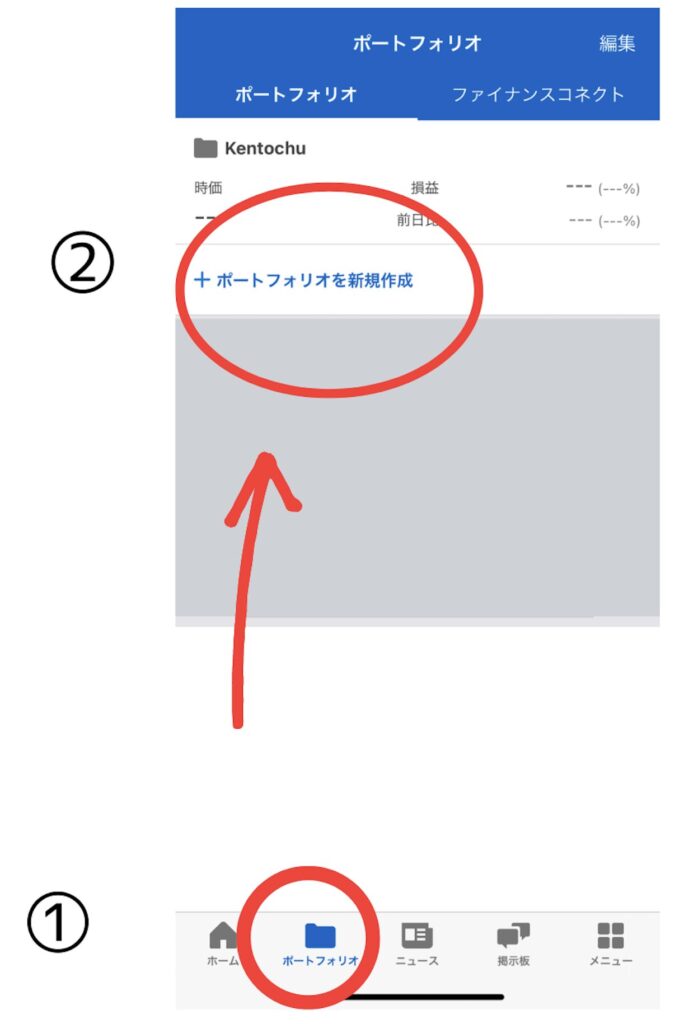
③ポートフォリオ新規作成の窓が立ち上がるので、Mochikabuと入力して次へをタップします。
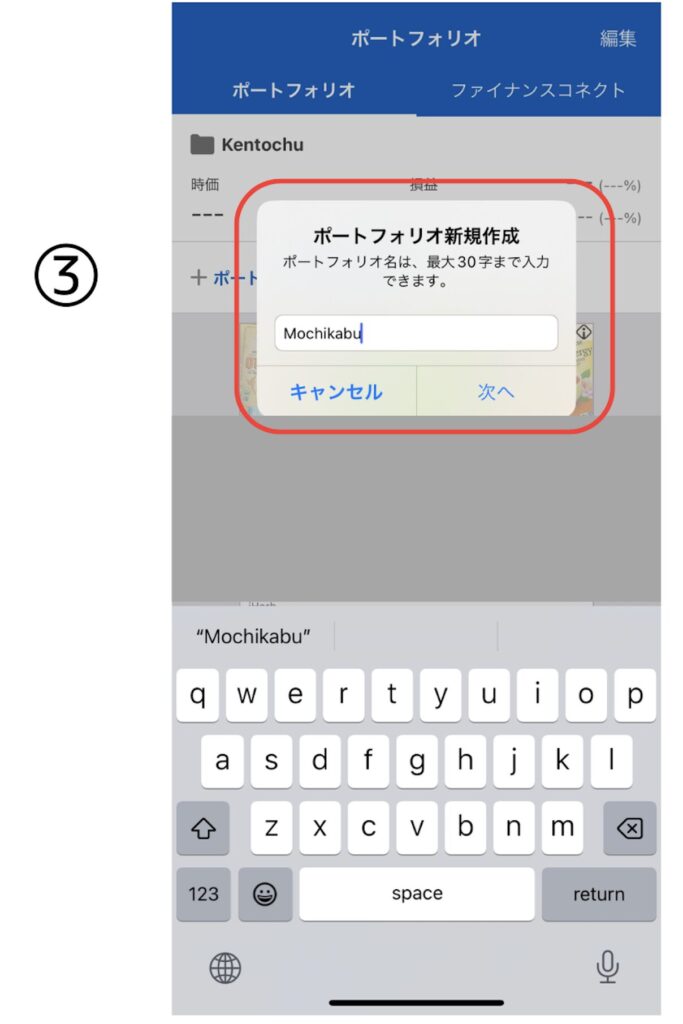
購入した銘柄情報の登録
④検索履歴から購入した銘柄をタップします。(画面上側の検索窓にコードや企業名を入れて検索してもOKです。)
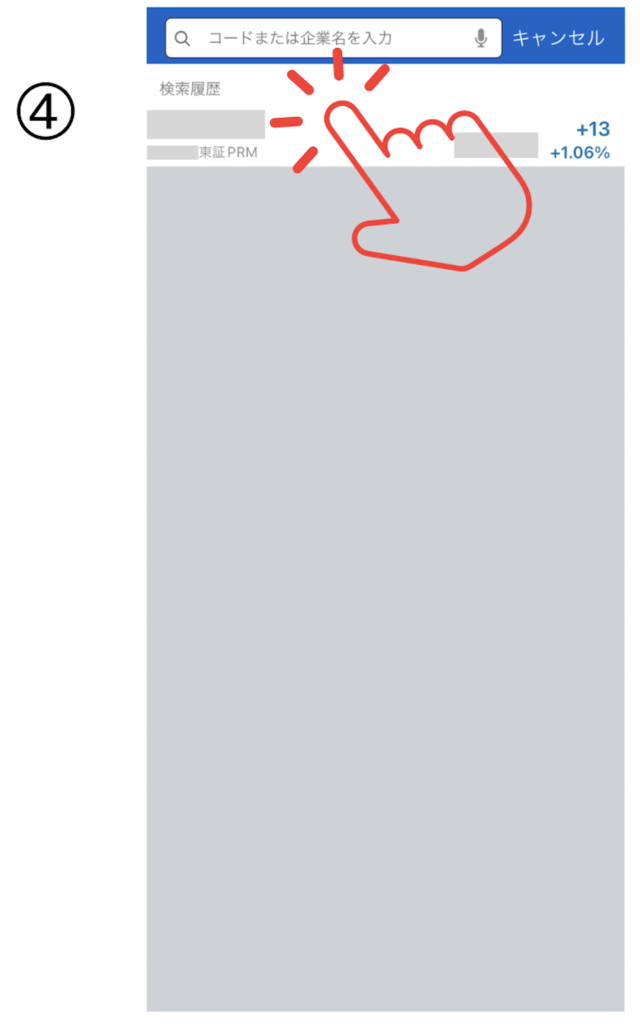
⑤この画面になったら、購入した保有数と購入価格を入力します。今回は、1株を1,230円で購入した場合の入力事例になっています。
⑥入力したら保存をタップします。
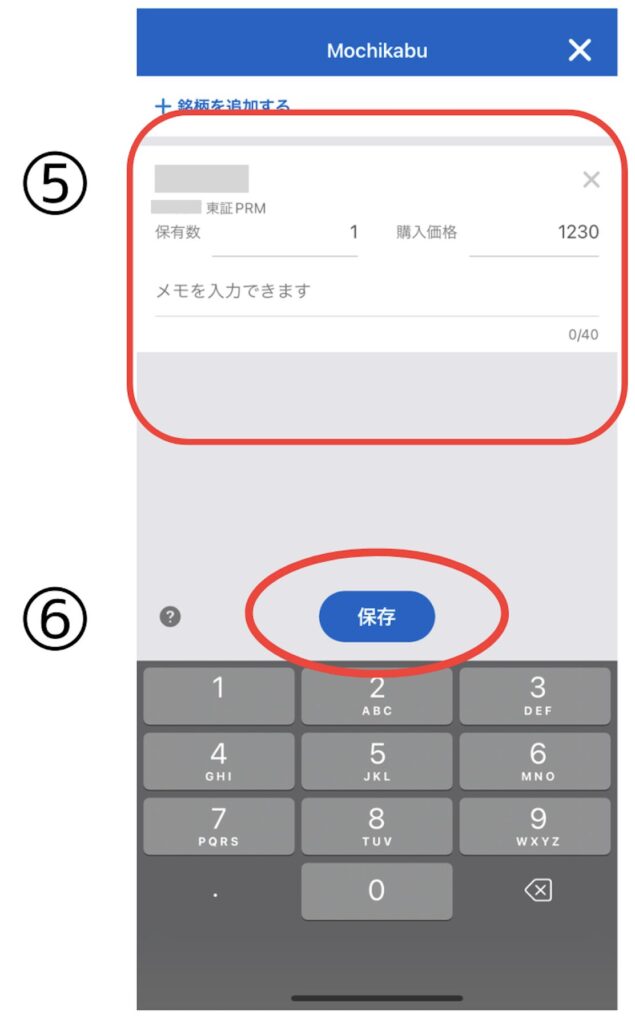
⑦この画面になったら、Mochikabuの画面をタップします。
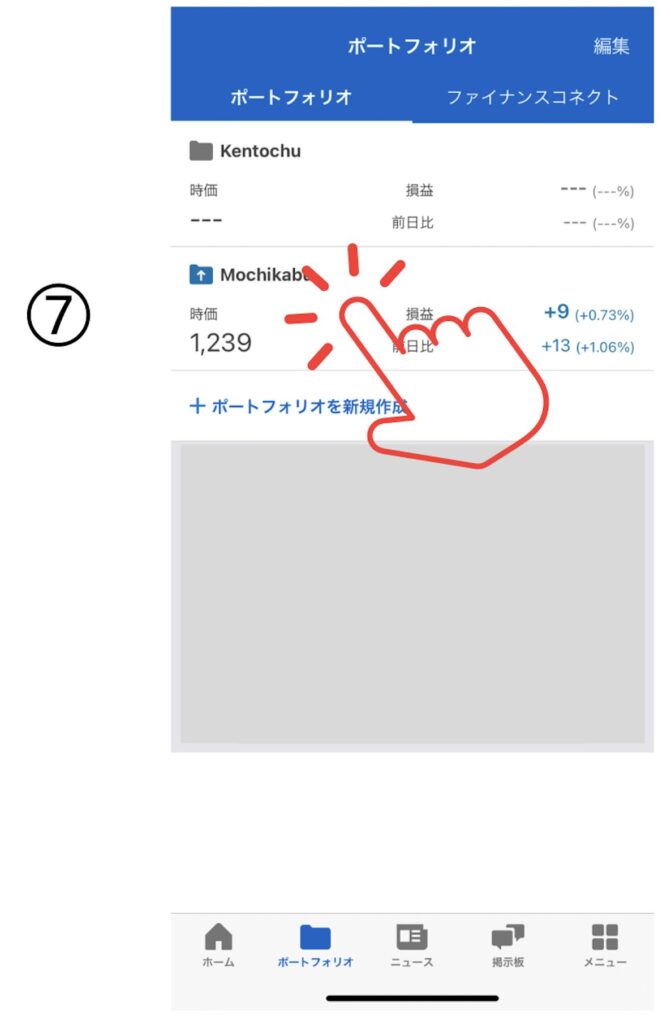
⑧Mochikabuポートフォリオの中に先ほど入力した内容の銘柄があれば完了です。
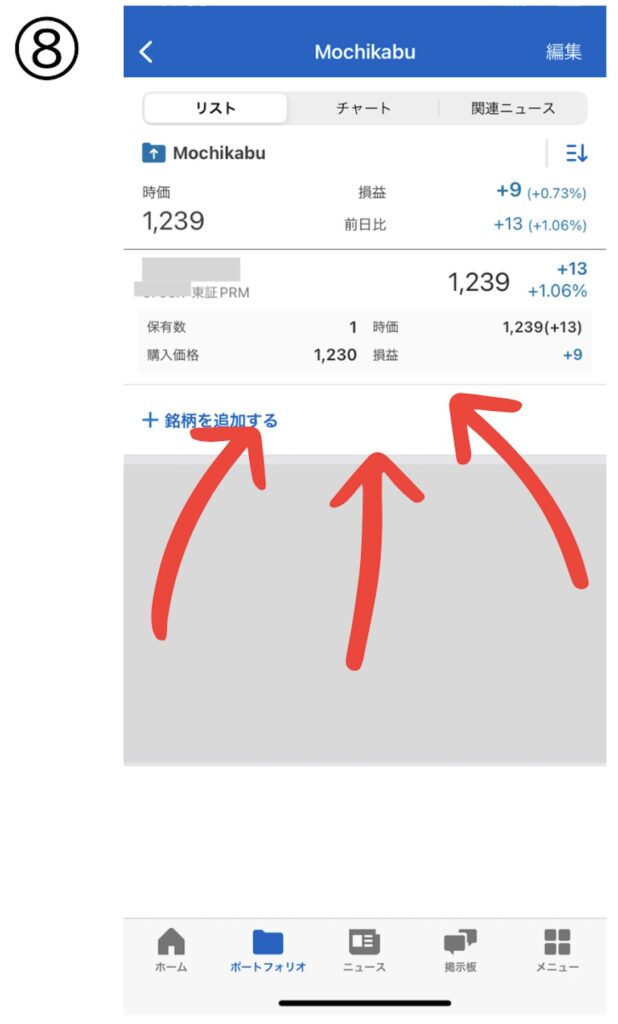
「Kentochu」から購入した株を削除しましょう
既に持ち株となった銘柄は、Kentochuポートフォリオから削除しておきましょう。
これをしておかずに時間が経つと既に購入済みかどうか分からなくなってしまうので、株の購入時に同時にやっておくといいです。
①左下のメニューからポートフォリオを選択します。
②Kentochuの画面をタップします。
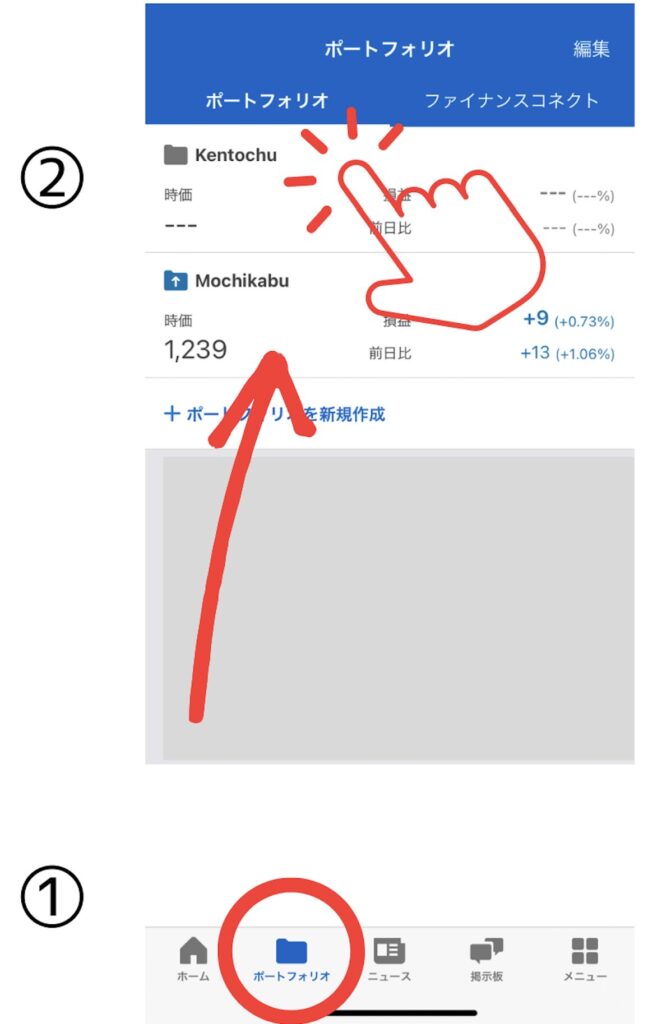
出典:Yahoo!ファイナンス(画面を一部加工)
③右上の編集をタップすると、画面の下側にメニュー画面が現れるので、その中から銘柄の削除を選択します。
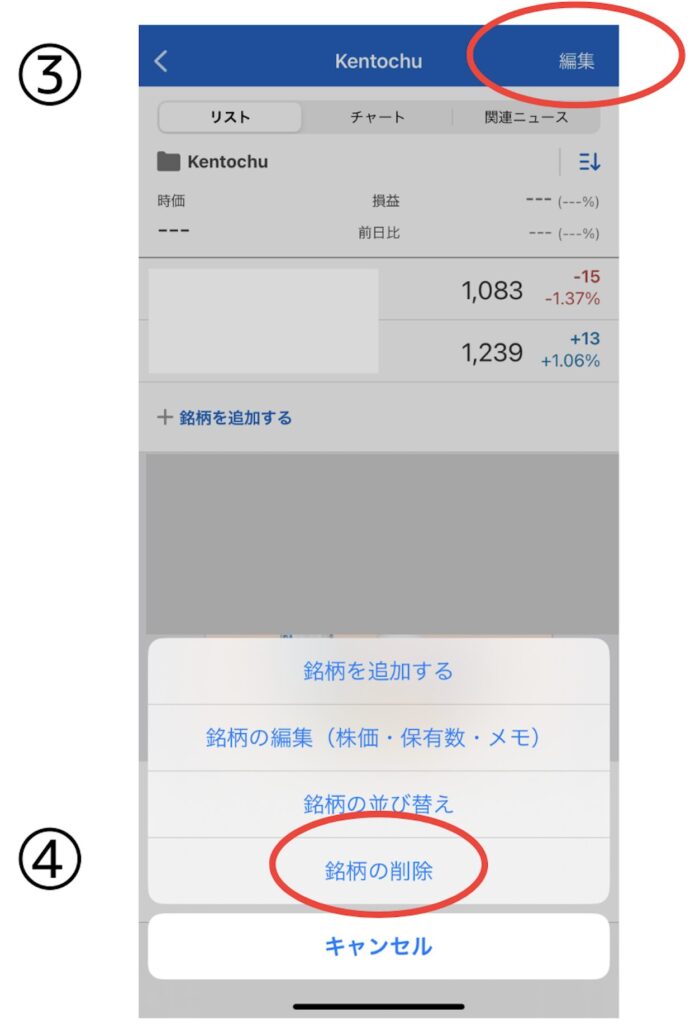
⑤銘柄を削除するの画面が出るので、購入済みの銘柄を選択すると、銘柄の左側の○が赤くなります。
⑥画面下の削除をタップします。
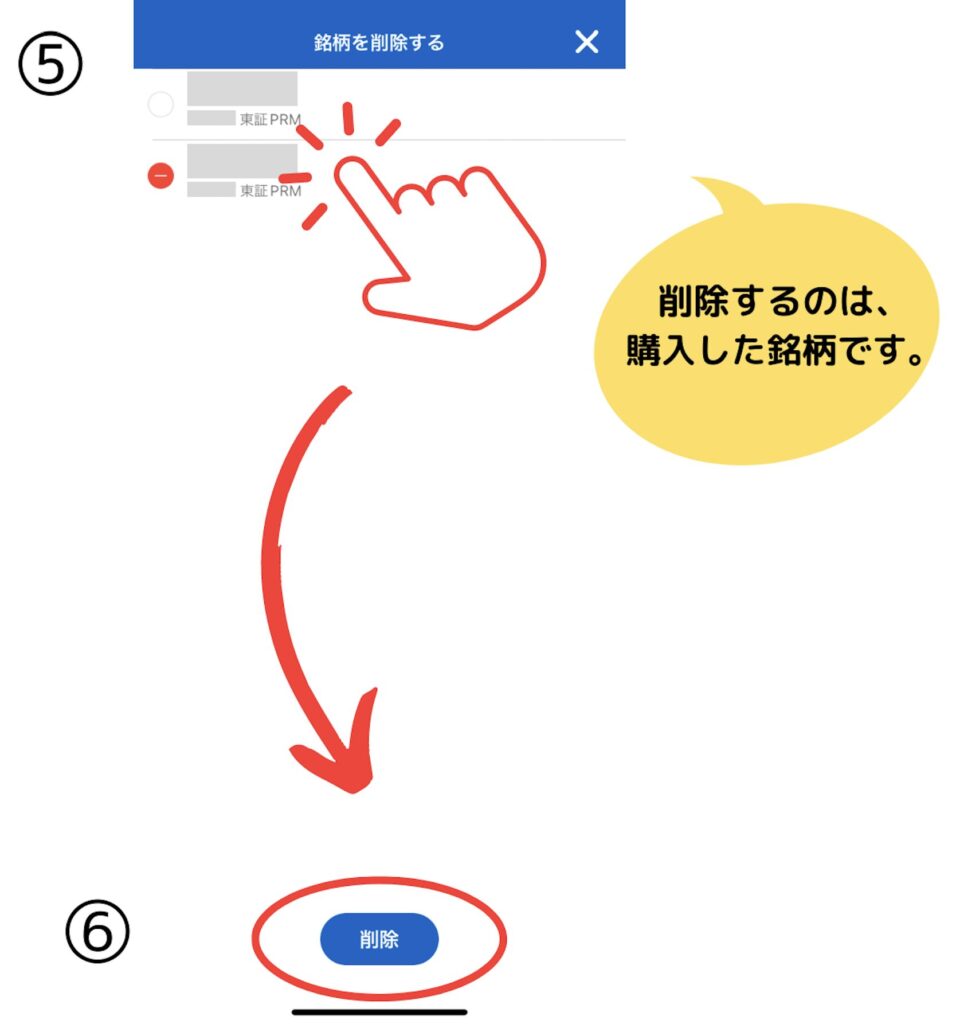
⑦銘柄の削除窓が立ち上がるので、削除を選択します。
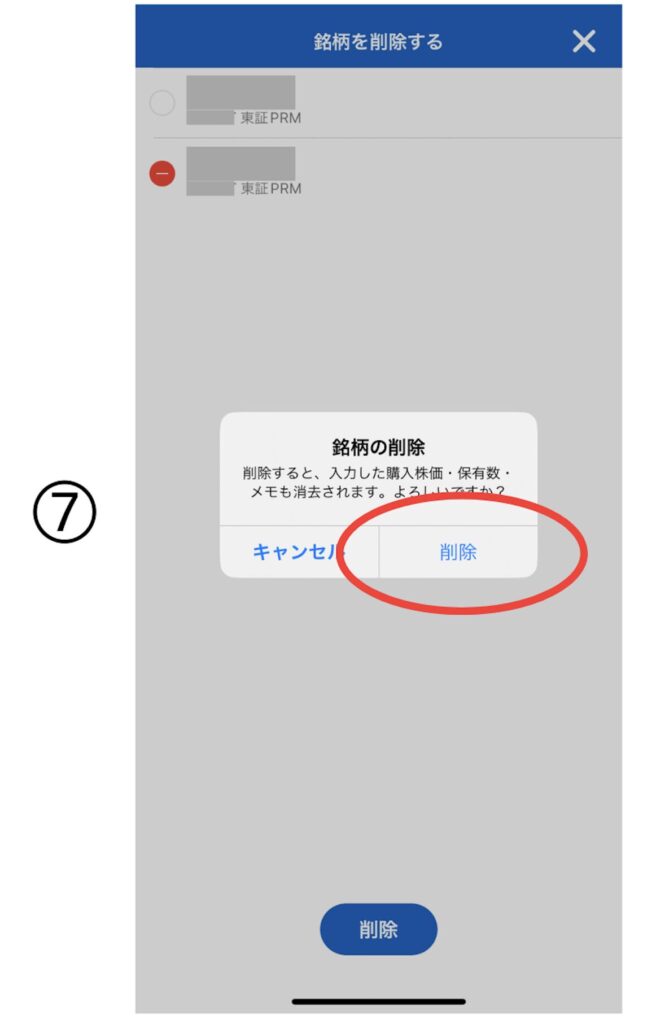
⑧これでKentochuポートフォリオから購入した銘柄が削除されました。お疲れ様でした。
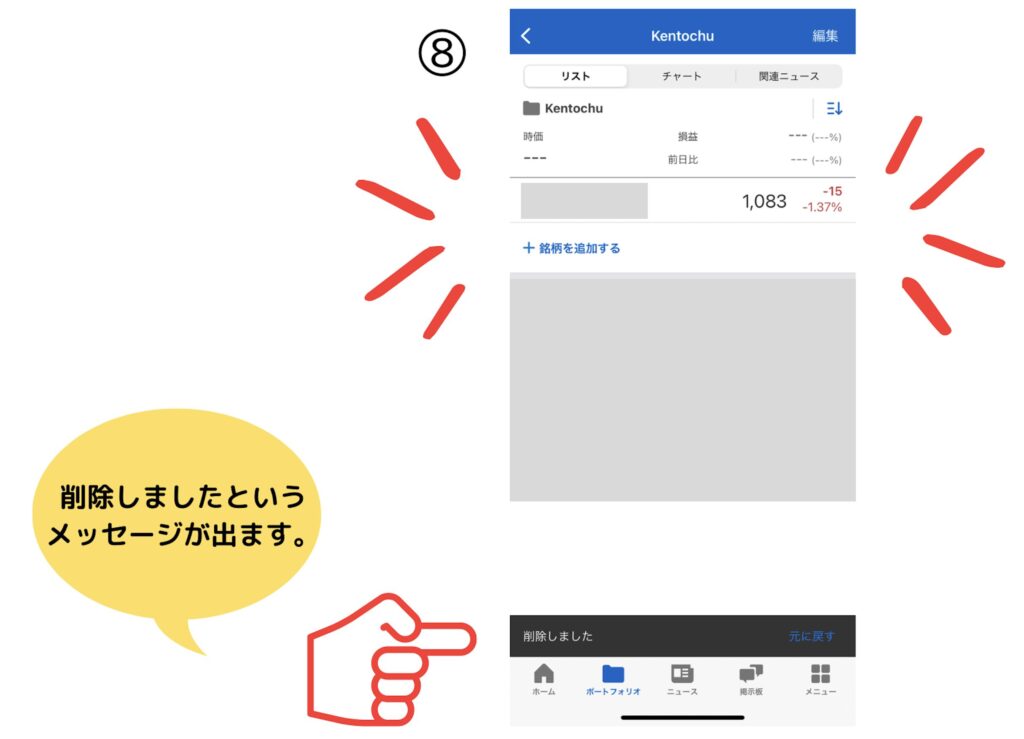
配当管理アプリの使い方
配当管理には、保有している全ての銘柄を登録します。

配当管理も無料で使えますよ。
このアプリでは把握できる情報が豊富なので全銘柄の管理に最適です。
米国株の登録もできるので、日米を合わせた配当総額も把握できます。
年間配当金額(税引前・後)、総投資額、総資産評価額、個別銘柄の割合、セクター分散など
Yahoo!ファイナンスだけではこれらすべてを把握できませんし、米国ETFに対応していないのも残念なところです。
しかも、このアプリはアップグレードが頻繁に行われておりどんどん使いやすくなっています。

ひと月あたりの配当金額も出るようになってありがたい限りですw
ただ、アップグレードしてディフェンシブか景気敏感かが表示されるようになったのですが、PerplextyAIなどの分類結果と違うところがありあれれ?と思っています。
私は日本の高配当株投資では下記の点に気をつけていますが、こういうところも配当管理でチェックできます。
- 特定のセクター(業種)が、最大でも20%を超えないようにする
- 特定の銘柄からの配当金が、ポートフォリオ全体の配当金の3%を超えないようにする
- ディフェンシブ銘柄からの配当が50%を切らないようにする
こちらから無料でダウンロードできますからよかったらご活用ください。
この2つのアプリを併せて使用するデメリットもあります。
それは、2つとも手動で更新する必要があるところです。
私はコツコツとひとかぶ(単元未満株)投資をしているため、購入するたびに2つのアプリの保有数と購入価格を更新しています。

私はこの作業、けっこう好きなんですけどね。
購入価格が分からない場合は?
2つのアプリでの銘柄管理の肝は購入価格の入力ですが、それが分からないというお声があったので確認方法をお知らせしますね。
私が利用しているのはマネーフォワードfor住信SBIネット銀行を使う方法ですが、SBI証券と楽天証券のアプリを使う方法もご紹介します。
マネーフォワードfor住信SBIネット銀行を使うと便利です
実際に私が購入価格を確認している方法ですが、
マネーフォワードfor住信SBIネット銀行という家計簿サイトに証券口座を連携させる方法がおすすめです。

住信SBIネット銀行の口座がなくても無料で使えます!
なにかとスマホアプリ推しの私ですが、マネフォに関してはWeb版がおすすめです。平均取得単価が購入価格になります。
私はいつもパソコン画面でマネフォを見ながらスマホのYahoo!と配当管理にポチポチ入力しています。
マネフォの公式サイトへのリンクを貼っておきますので活用してみてくださいね。
>>>マネーフォワードfor住信SBIネット銀行公式サイトへ
SBI証券 株アプリ
SBI証券の場合、SBI証券株アプリにログインします。
画面下の「口座管理」をタップして出てくる画面の「取得単価」が購入価格です。
楽天証券 iSPEEDアプリ
楽天証券iSPEEDアプリにログインします。
画面下の「資産・照会」をタップし、次の画面で左上の方の現物取引のすぐ下の「保有銘柄一覧」をタップして出てくる画面の「平均取得価格(円)」が購入価格です。

スマホ画面を切り替えながら入力するのはやりにくいかと、、、
株式分割に注意!!
Yahoo!ファイナンスも配当管理も手動で持ち株の情報を入力しますが、株式分割に対応していないので手動で修正する必要があります。
株式分割とは?
例えば、現在1,000円の株を10株持っていたとします。
それが1:2で分割したら、
500円の株が20株になります。

単価が下がるだけで損も得もありません。
マネフォや証券会社の金額や株数は自動で修正されますが、Yahoo!ファイナンスと配当管理は自分で修正する必要があります。
こちらから一覧が確認できるのでチェックしてみてください。

3月末に私の持ち株もいくつか株式分割されます。
まとめ
Yahoo!ファイナンスの設定、お疲れ様でした。
KentochuとMochikabuに分けて銘柄を管理すると、多くの銘柄が管理できるようになり分散投資がしやすくなります。
配当管理アプリと機能が違うのでこの2つのアプリを一緒に使うのは相性がいいと思います。
私のアプリの使い方はあくまでも一例ですので、アプリの使い方に慣れてきたら皆様が使いやすいようにアレンジしてみてくださいね。





